4 modi per creare un collage di video con musica e video
Gli utenti di app di collage video per qualsiasi dispositivo possono visualizzare facilmente più immagini o video sullo schermo contemporaneamente. Tante eccellenti app per collage video sono disponibili in questo momento nel negozio del mercato digitale. Sei nel post giusto se stai cercando di creare un collage video sui tuoi dispositivi. Questo post ti introdurrà a tre eccellenti app per la creazione di collage video per PC, Android, iPhone e dispositivi online che ti aiuteranno a creare video a schermo diviso.
Inoltre, ti mostreremo i modi semplici ma corretti per rendere le tue modifiche totali e risultati professionali. Senza ulteriori spiegazioni, ecco le linee guida a cui possiamo attenerci creare collage video utilizzando dispositivi diversi.
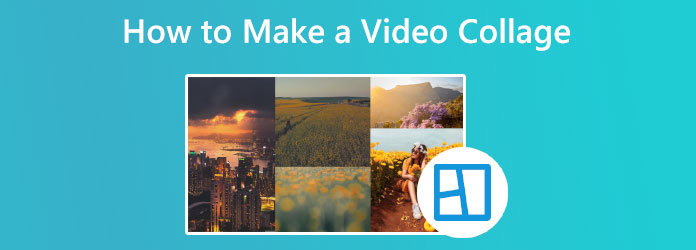
Primo nell'elenco Per creare un collage video per il tuo supporto Windows o macOS, Blu-ray Master ha scelto Video Converter Ultimate è un ottimo strumento. Questo strumento è incredibile e può mescolare numerosi video clip e fotografie contemporaneamente per un college. Anche con questo possiamo scegliere uno sguardo e inserire rapidamente clip video nella cornice. Inoltre, ogni schermata può essere prontamente personalizzata. Dopo aver modificato il tuo collage video, puoi pubblicarlo su Instagram, TikTok e altri siti di social media. Questi servizi sono tutti comodamente nelle vicinanze. Cerca di tenere d'occhio questi passaggi per avere successo. Guarda il passaggio successivo per sapere come prepararlo.
Sul tuo computer, scarica e installa il fantastico Blu-ray Video Converter Ultimate.
Da lì, puoi accedere allo strumento Collage menu delle funzioni.
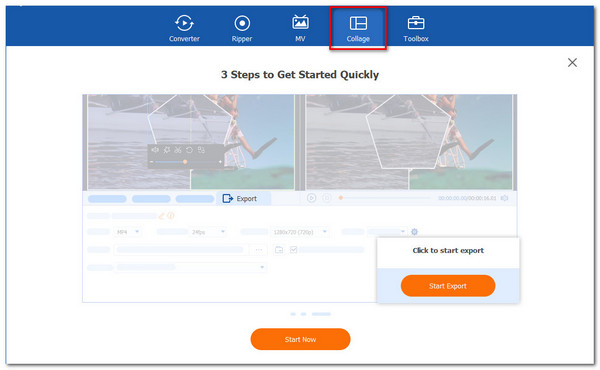
Si prega di fare clic Inizio pulsante nella nuova scheda per avviare ufficialmente il collage video. Quindi scegli il modello di collage che utilizzerai come stile di output.
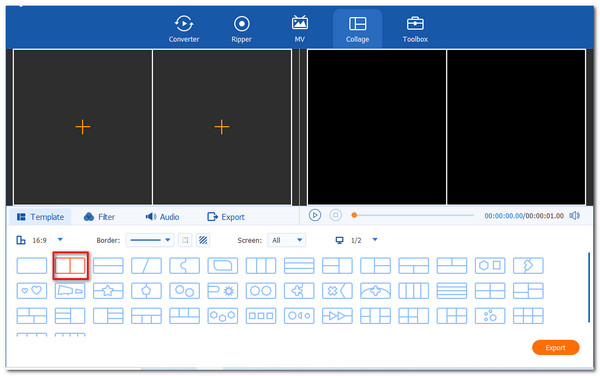
Procedendo. Clicca il Aggiungi pulsante per iniziare ad aggiungere e creare il tuo collage per i video. Sarebbe meglio se decidessi quale dei file video appartiene a ciascuna cella del collage.
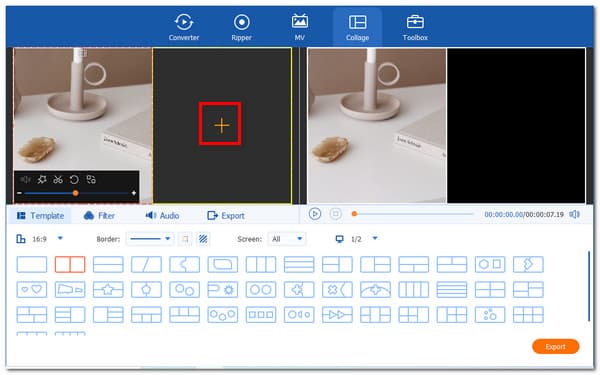
Se i file sono già stati caricati, è il momento di farlo Esportare il tuo file e salvalo. Gli strumenti devono quindi essere abilitati per iniziare la spedizione e dobbiamo attendere l'output del tuo collage video.
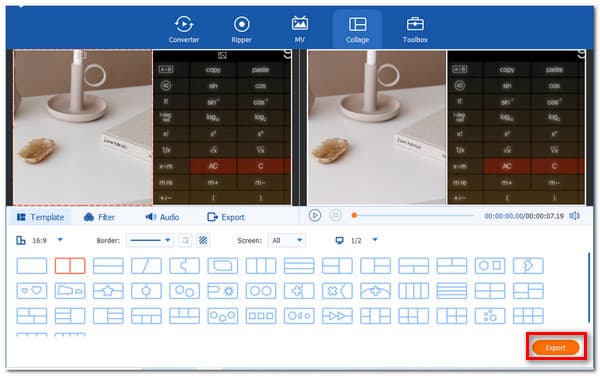
Hai bisogno di un programma integrato per creare un collage dal tuo video? Potresti prendere in considerazione il Video Collage - Collage Maker. Qui puoi produrre rapidamente un video collage utilizzando un iPhone e aggiungere uno sfondo per rendere i tuoi video visivamente più accattivanti. Ecco alcune istruzioni per aiutarti a utilizzare questo strumento.
Innanzitutto, scarica e configura l'applicazione. Si prega di scegliere uno dei Modelli opzioni di seguito e toccarlo dopo aver avviato l'app. Hai la possibilità di aggiungere un video.
Ora puoi modificare le dimensioni, gli effetti e il colore dei tuoi video dopo aver incluso i video clip.
Quando sei pronto, fai clic sul pulsante per la registrazione video per creare il video, che puoi quindi condividere o salvare sul tuo smartphone.
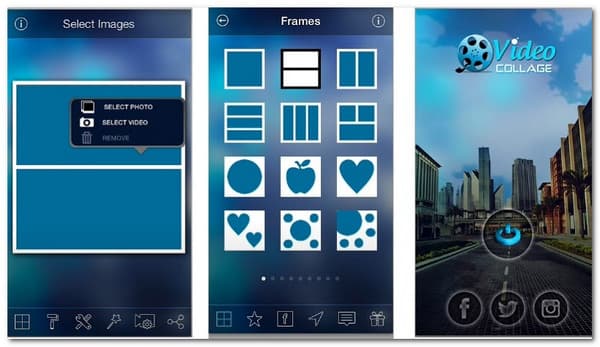
Se solo lo volessi schermo diviso su iPhone iPad per guardare più schermi, dovresti fare riferimento a questo post.
La creazione di un collage video con la musica è più coinvolgente rispetto a un video muto. Ecco perché, in questa porzione, useremo il editor video affiancato possiamo usare per creare un collage video con la musica. Usa KineMaster per creare collage di video musicali sul tuo Android seguendo questi semplici passaggi. Inoltre, ecco come realizzare un collage video con la musica.
Scaricare e installare il KineMaster app sui tuoi dispositivi Android.
Apri l'applicazione KineMaster che hai scaricato e tocca Pulsante centrale per iniziare un nuovo progetto.
Il tuo lavoro in questo passaggio è quello di includere Video ed musica che verranno utilizzati per creare video. Per rendere la ricerca più accessibile, è l'ideale per raggruppare questi file in una cartella. Quindi, aggiungilo alla sequenza temporale dell'editor.
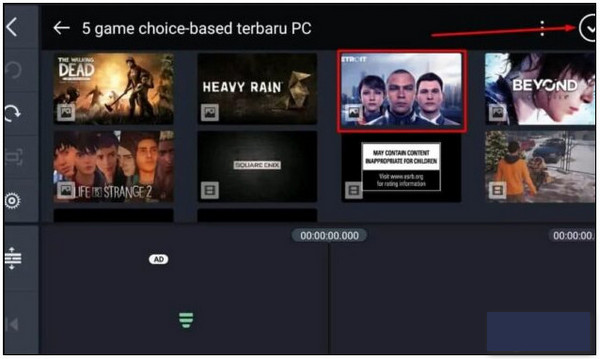
Lo schermo mostrerà quindi le scelte per modificare il film dopo aver fatto clic sull'icona del livello. Pertanto, la regolazione delle clip è d'obbligo prima di fare clic su Esportare pulsante per salvare il nostro output.
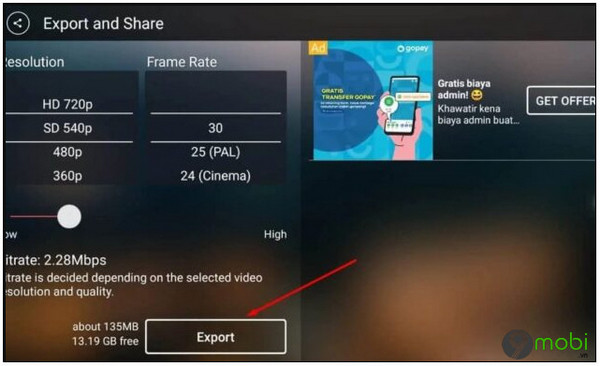
Inoltre, ci sono molti creatori di collage video online. La maggior parte dei creatori di college online non è del tutto gratuita. Per utilizzare i modelli di progettazione di collage video più recenti, esegui l'upgrade alla sua edizione premium o paga un addebito. Un creatore di collage video online è anche un'opzione eccellente se stai creando un collage di video e foto per l'intrattenimento. Pertanto, se desideri creare un collage video online gratuitamente, controlla il processo di seguito.
Per creare video collage, avvia PicMonkey nel tuo browser. I nuovi utenti devono creare un account su PicMonkey. Successivamente, inizia una prova gratuita di 7 giorni visitando lo strumento Collage Maker.
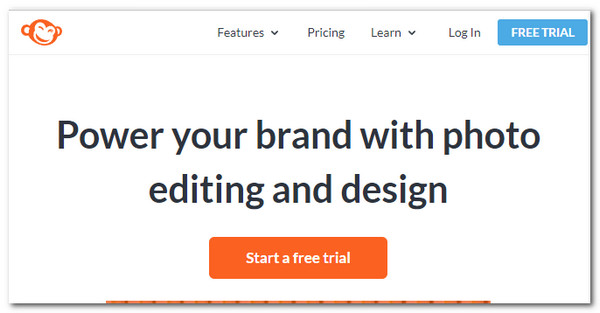
Scegli il Crea collage modello che è vuoto. In alternativa, puoi utilizzare le tue misure per modificare le dimensioni della cornice del collage.
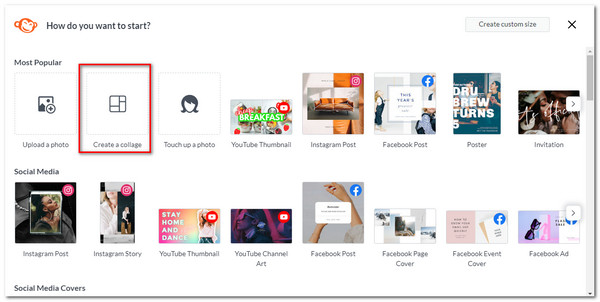
Nell'angolo in alto a destra dello schermo, fai clic su Make Esso. Scegli ora un layout collage con diverse dimensioni delle celle. Compila le celle in Aggiungi sezione video con le tue risorse multimediali.
Puoi trascinare una cella per espandere o contrarre le sue dimensioni usando il tasto sinistro del mouse.
Puoi modificarlo con il Spaziatura ed Angolo cursori di arrotondamento all'interno del College sezione. Quindi, vai al menu Livelli per aggiungere immagini e testi al tuo film e collage di foto.
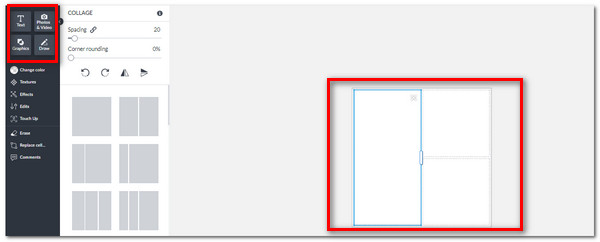
Come realizzare un video utilizzando Photo Grid?
Installa e avvia l'applicazione Photo Grid sul tuo dispositivo. Da lì, scegli il modello che desideri creare per l'output del tuo collage video. Quindi, fai clic sul pulsante Aggiungi per scegliere il tuo video e posizionarlo nelle celle appropriate. Dopodiché, guarda l'icona di salvataggio sopra e guarda i tuoi output.
Come si crea un collage video sul proprio iPad utilizzando Google Foto?
Google Photo ci consente di creare facilmente un collage video su un iPad. Avvia l'applicazione dell'app Google Foto e, se non l'hai già fatto, devi accedere. Ora seleziona la Libreria e trova le Utilità. Quindi, in Crea nuovo, tocca Collage. Scegli i file che desideri includere. Al termine, tocca Crea.
Posso aggiungere una foto al mio collage video?
Sì. Questo processo verrà dopo che avrai deciso il tuo collage di layout. Puoi trascinare e rilasciare la foto che desideri includere che arriverà nella Libreria multimediale.
Questi sono i diversi strumenti e modi per creare un collage video utilizzando PC, telefoni Android, iOS e dispositivi online. Possiamo vedere che i metodi sono solo superficiali e superbi. Tuttavia, ti consigliamo di utilizzare Blu-ray Video Converter Ultimate per un output più professionale per il tuo college. Come tutti sappiamo, il PC è un ottimo mezzo per modificare i video.
Più Reading
I migliori GIF Collage Maker: crea immagini animate con multi-schermo
Facciamo tante GIF divertenti inserendole in un collage. Controlla questi 3 editor di collage GIF che esaminerai per desktop e online.
Come sbarazzarsi dello schermo diviso su iPad: correzione istantanea
Come faccio a eliminare lo schermo diviso sull'iPad? Questa è una domanda che la maggior parte degli utenti di iPad si pone frequentemente. Devi controllare questo articolo mentre rispondiamo a questa richiesta.
Guide facili da imparare su come creare un collage GIF
Stai cercando metodi per creare collage GIF? Questo è il posto giusto per te! Qui forniamo soluzioni per GIF Collage Android e altro ancora! Iniziamo!
3 modi per dividere lo schermo su Mac per avviare facilmente i multitasking
Ecco il modo migliore per multitasking usando il tuo MacBook. Utilizzando la funzione MacBook a schermo diviso, possiamo svolgere il nostro lavoro contemporaneamente per un risultato efficiente in termini di tempo.
Schermo diviso